MobilePixels推出的DuexPlus是一款13英寸显示屏,可安装在任何Windows或Mac笔记本电脑上。而且它比以往任何时候都更实惠。
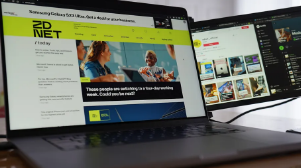
自大流行前的日子以来,我就对多显示器设置产生了浓厚的兴趣。根据给定的空间(又名我的办公桌)战略性地放置显示器感觉就像是生活中的难题之一——最终的奖品是生产力的幸福。
自然,当远程工作转变为混合工作时,我的多任务心里出现了空虚,对停电的恐惧慢慢转变为对恶劣天气和错过通勤巴士的恐惧。这可能有点夸张了,但如果我说我在一台笔记本电脑上的工作效率和在两三个显示器上的工作效率一样高,那我就是在撒谎。
在寻找移动生产力解决方案的过程中,我遇到了MobilePixels,它在今年早些时候的CES期间向我介绍了其DuexPlus显示器。
与传统的便携式显示器不同,DuexPlus通过磁铁卡在笔记本电脑的背面,并且可以伸出并倾斜以供您观看。
这款330美元的显示器(我在亚马逊PrimeDay期间看到一款低至239.99美元)无论如何都不是完美的。它缺乏触摸屏支持,色彩不是最准确的,而且勉强适合户外观看。但如果您想要双屏设置,而又不想携带单独的显示器,那么这就是最好的选择。
从表面上看,您可能会认为设置DuexPlus会很麻烦,但事实并非如此——至少对我来说是这样。该包装包括滑出式显示器、四块磁铁、一块酒精擦拭布和一条USB-C转USB-A/C电缆。安装时,首先擦掉笔记本电脑表面的灰尘和污渍。MobilePixels表示DuexPlus应该适用于13英寸至16英寸尺寸的任何型号。我用16英寸MacBookPro进行了测试。
清洁后,将四个磁铁沿着DuexPlus底座上的专用点放置,取下粘合盖,然后将显示器放置在笔记本电脑的中央。请记住,即使将磁铁粘在笔记本电脑外壳上,您仍然可以提起显示器并将其翻转到您希望其滑出的一侧。
DuexPlus适用于Windows和Mac笔记本电脑,获得显示输出就像通过USB-C连接一样简单。您不必使用HDMI电缆,这很棒。完成所有设置后,我只需从侧面拉出显示器,我的MacBook就会自动检测到它,并为其配置1080p分辨率和默认颜色配置文件。
此时,DuexPlus就是您所需要的,无论您使用它来扩展多个窗口,作为专用的NintendoSwitch显示器,还是通过逆时针旋转它来将演示文稿广播到会议室。我典型的工作设置包括在笔记本电脑主屏幕上打开内容管理系统,以及Slack的分屏布局和DuexPlus上的任何其他相关网页。这样,我可以专注于眼前的事情,同时快速访问后台的交流。
我还发现DuexPlus在视频编辑时非常有用。现在,我不建议您在4K/8K电影制作中使用便携式显示器,但拥有更大的空间来延长时间线并自由移动工作区已经足以增强我的编辑工作流程。照片编辑也是如此。值得一提的是,您可以使用显示器背面的物理按钮手动调整DuexPlus的显示设置(对比度、饱和度、亮度等)。
我在测试中遇到的最大问题是附加显示器的电池消耗有多大。在DuexPlus持续开启并将亮度设置为最大的情况下,我发现每小时电池电量下降6%-7%,这与我使用其他便携式显示器得到的数据相当。请记住,这是针对16英寸M1ProMacBookPro的,因此您的数字可能会有所不同。
便携式显示器有各种形状和尺寸,但MobilePixelsDuexPlus的滑出机制是我发现的将第二个屏幕与笔记本电脑集成的最无缝方式。它并不是唯一一款标榜这种外形尺寸的便携式显示器,而且330美元的上市价格并不便宜——你可以花更少的钱买到支架式显示器,但DuexPlus的设计经过深思熟虑,感觉与你连接的任何机器都融为一体。、Windows或M
